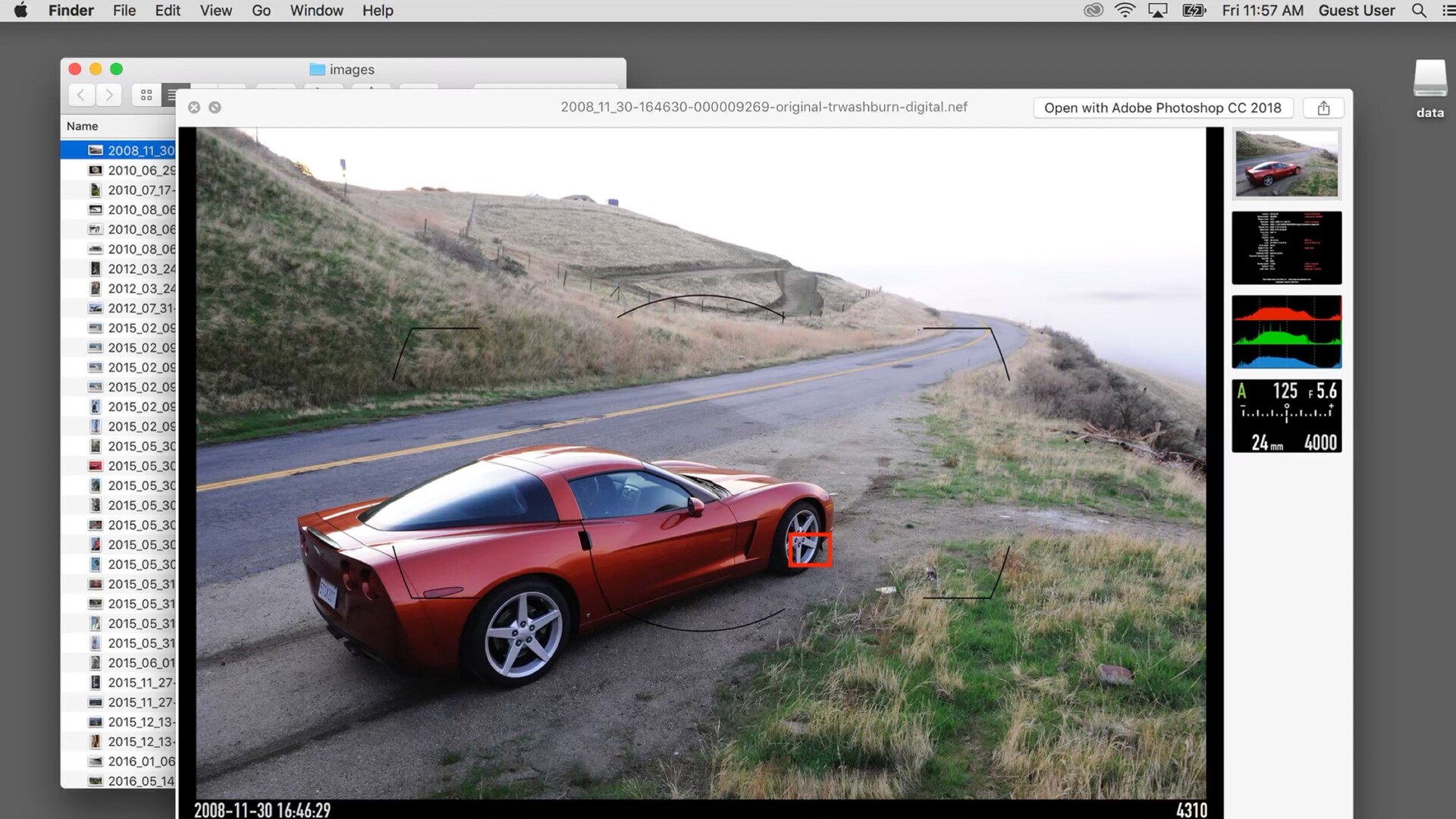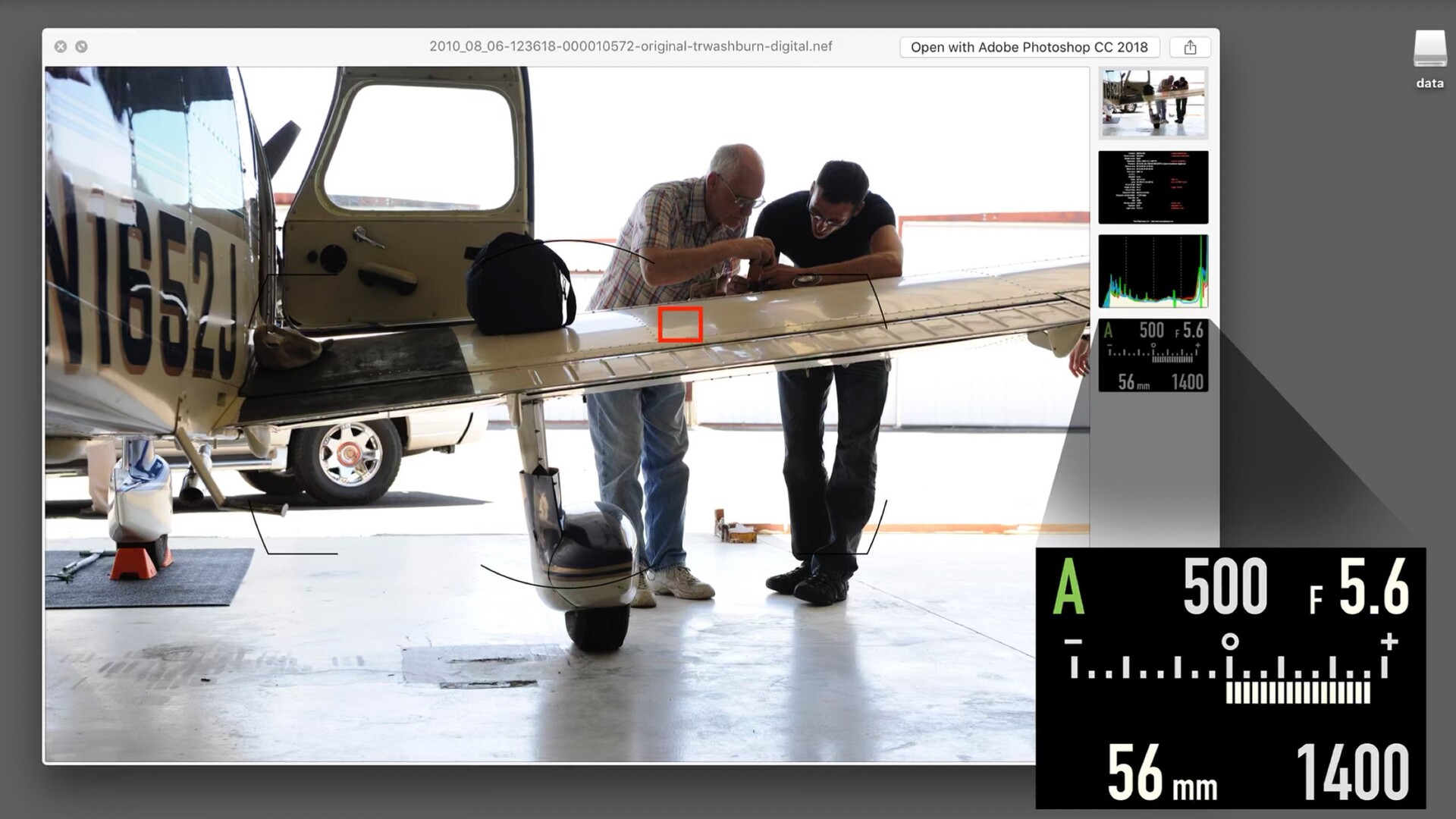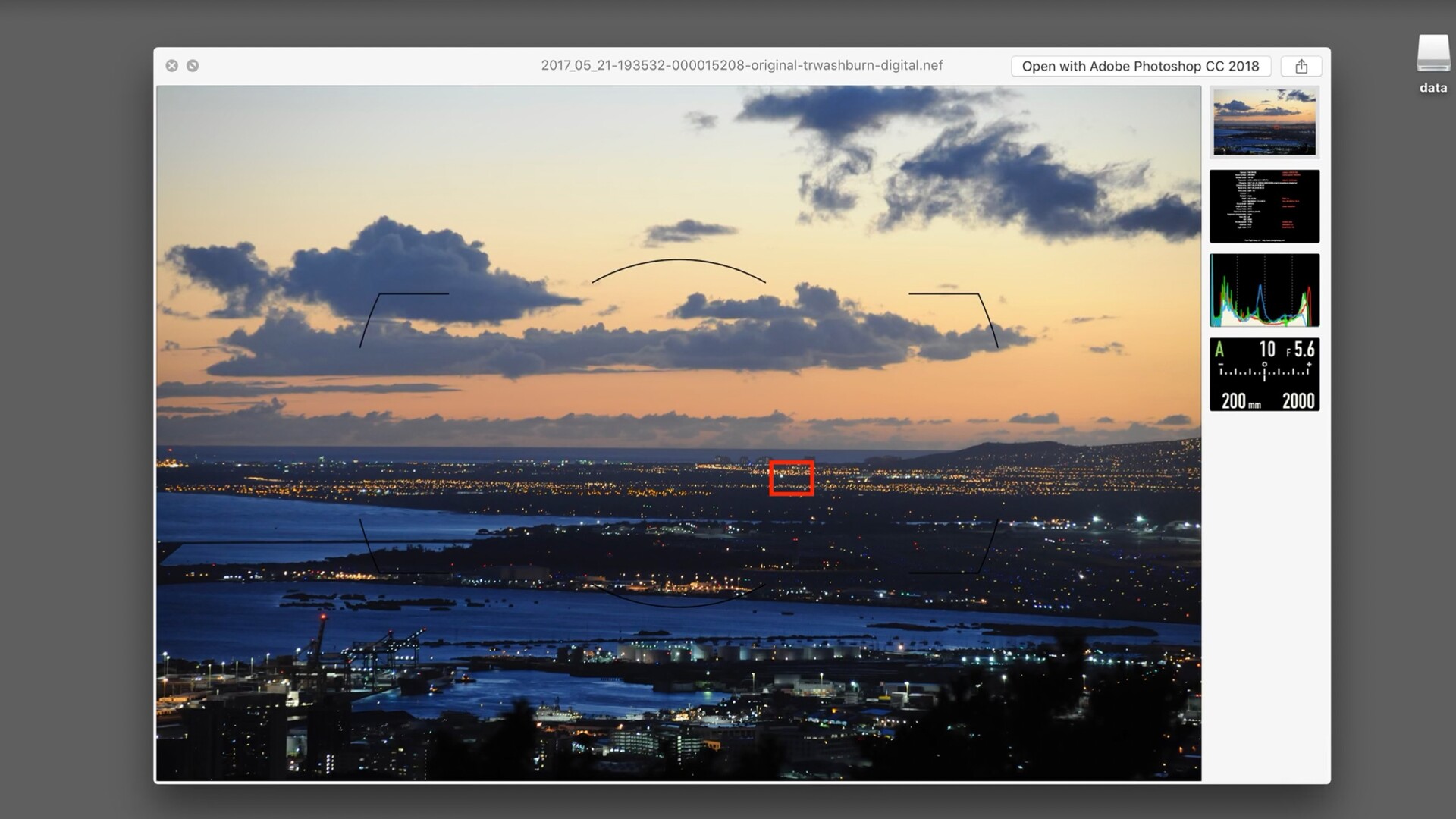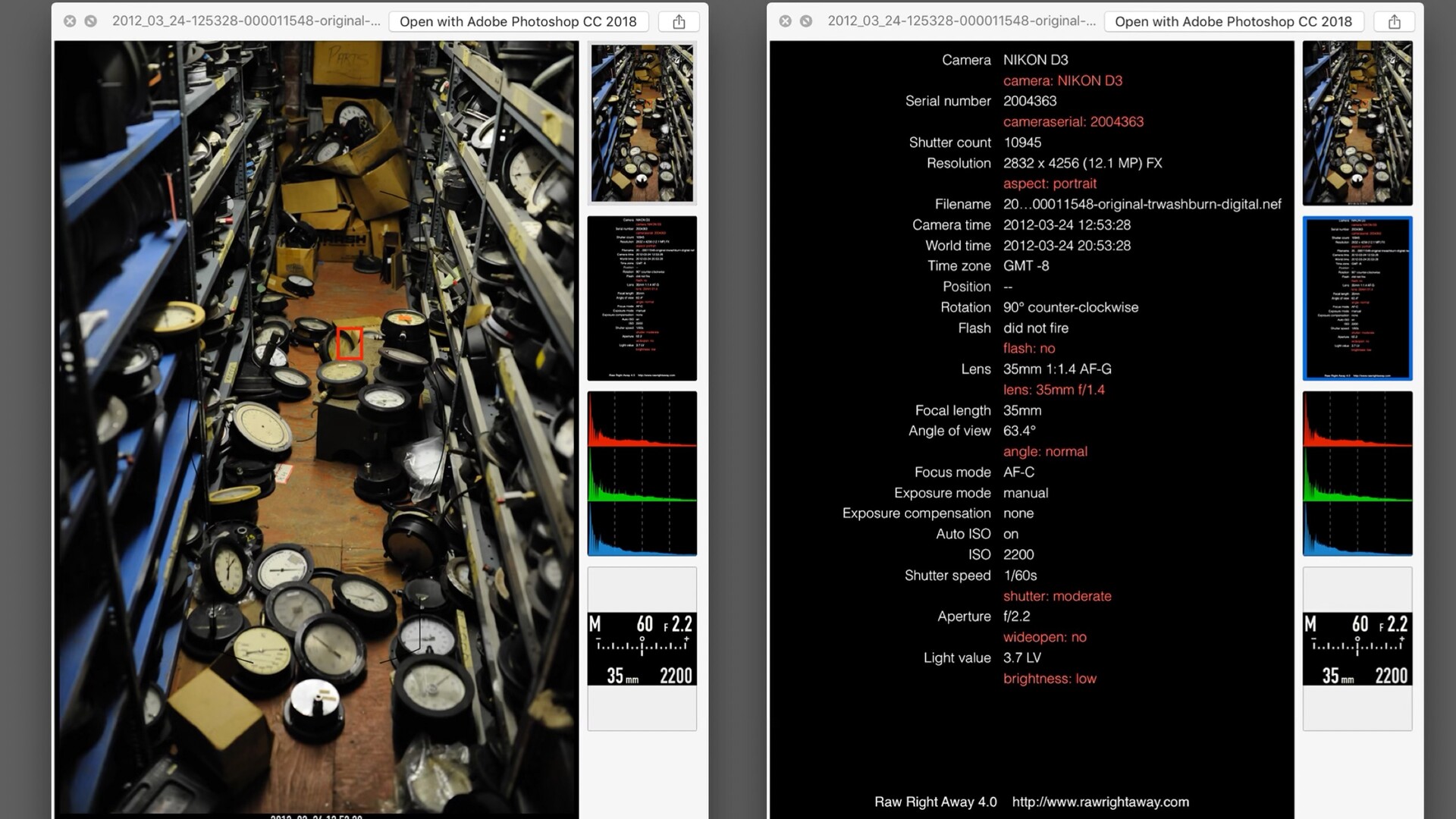Raw Right Away for Mac(raw图像快速预览查看工具)
v4.0.1激活版
立即下载
100积分(vip免费)

Raw Right Away Mac版是一款macOS平台的raw图像快速预览查看工具,Raw Right Away Mac版可以帮助我们直接在mac电脑的Finder中打开Nikon Raw (.NEF), Canon Raw 2 (.CR2), Sony Raw (.ARW) 或是 JPEG这些类型的文件RAW图像文件。
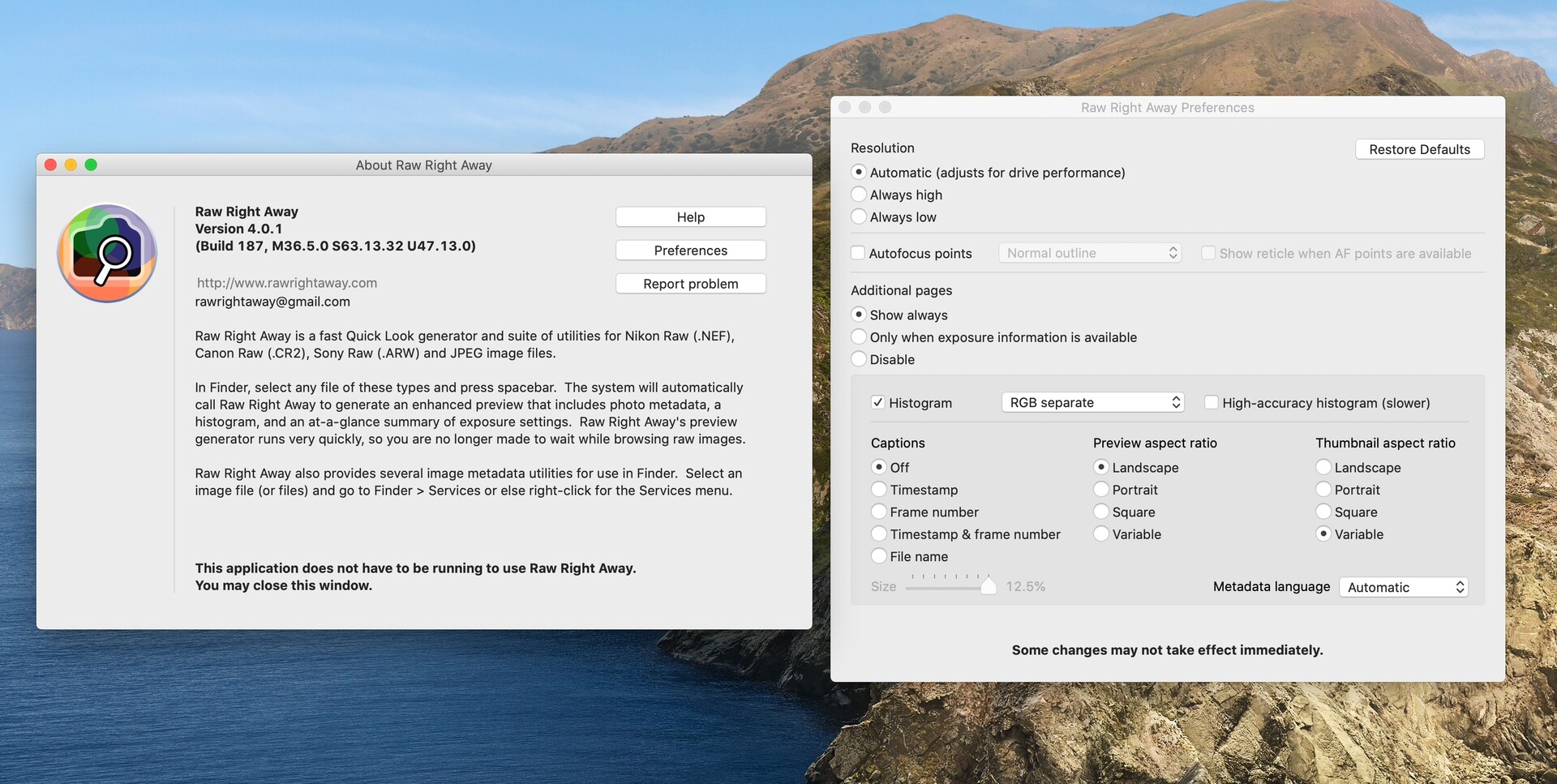
Raw Right Away mac下载安装教程
安装包下载完成后,点击.pkg,按提示即可完成安装。
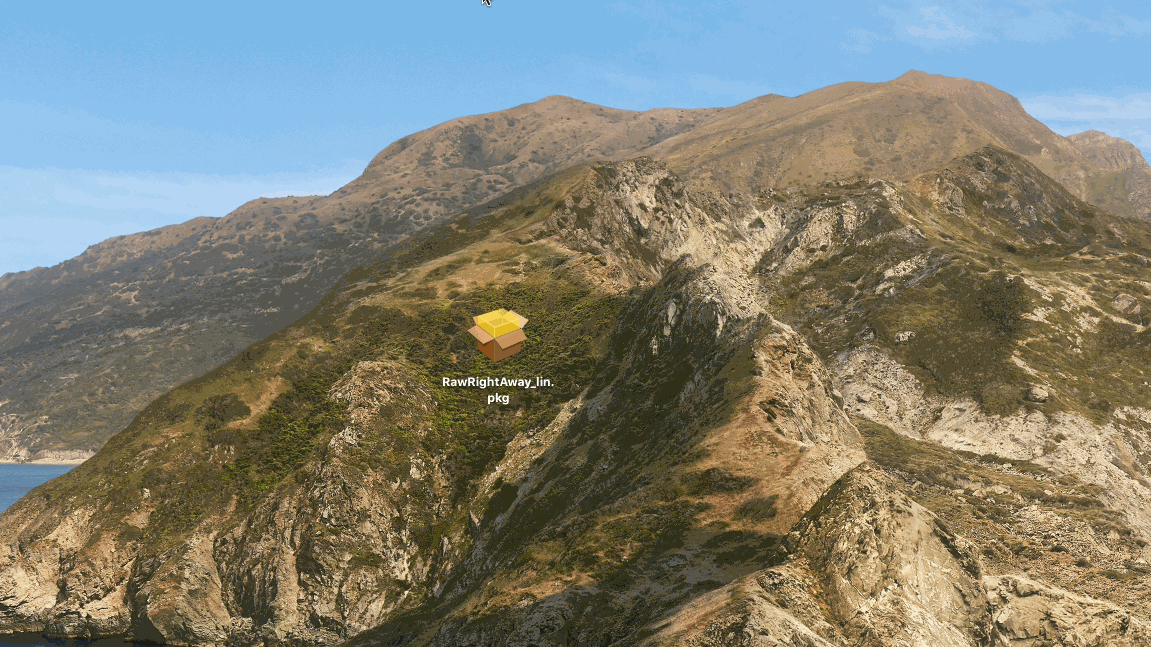
Raw Right Away mac破解版功能介绍
预览
- Raw Right Away由MacOS自动调用,因此始终可用。要预览.NEF,.CR2,.ARW或JPEG文件,只需在Finder中选择文件,然后像往常一样按空格键(或Command-Y)。没有单独的应用程序可以运行。空格键预览还可以处理显示为桌面图标,文件对话框列表和Spotlight搜索结果中的文件。Raw Right Away不会更改文件关联,因此双击时将启动相同的图像查看器或编辑器。
元数据
- 预览包括右边距的曝光摘要以及整页元数据。
多个文件
- 要预览多个文件:选择文件,按空格键,然后按预览窗口左上角的网格视图按钮。下面的示例显示了可选的固定比率缩略图 和启用的时间戳+帧编号标题。
选项
- 配置选项在首选项对话框中设置。要访问首选项,请启动Raw Right Away应用程序并选择Raw Right Away> Preferences(键盘快捷键⌘,)。
解析度
- 为了获得慢速磁盘的最佳性能,Raw Right Away可能会以较低的分辨率显示预览和缩略图。此选项允许您覆盖此功能。
自动对焦点
- (仅限尼康数码单反相机)。将活动自动对焦点显示为叠加在预览图像上的红色框。箱线厚度可调。当自动对焦点可用时,可能会显示可选的取景器标线标记。
附加页面
-
默认情况下,所有Raw Right Away预览都会通过附加页面的图像元数据,直方图和曝光摘要进行增强。可以从右侧边栏选择多个预览页面。
-
此首选项选项确定何时显示这些附加页面。您可以在没有曝光信息的情况下抑制图像的元数据(即,不是由数码相机生成的图像,例如JPEG屏幕捕获),或禁用所有图像的元数据显示。请注意,未显示元数据时,也会禁用标题和固定比率缩略图/预览选项。
直方图
- 直方图可以以四种格式之一出现:RGB分离,RGB重叠,RGB + Luma重叠或仅Luma。四种格式如下所示。
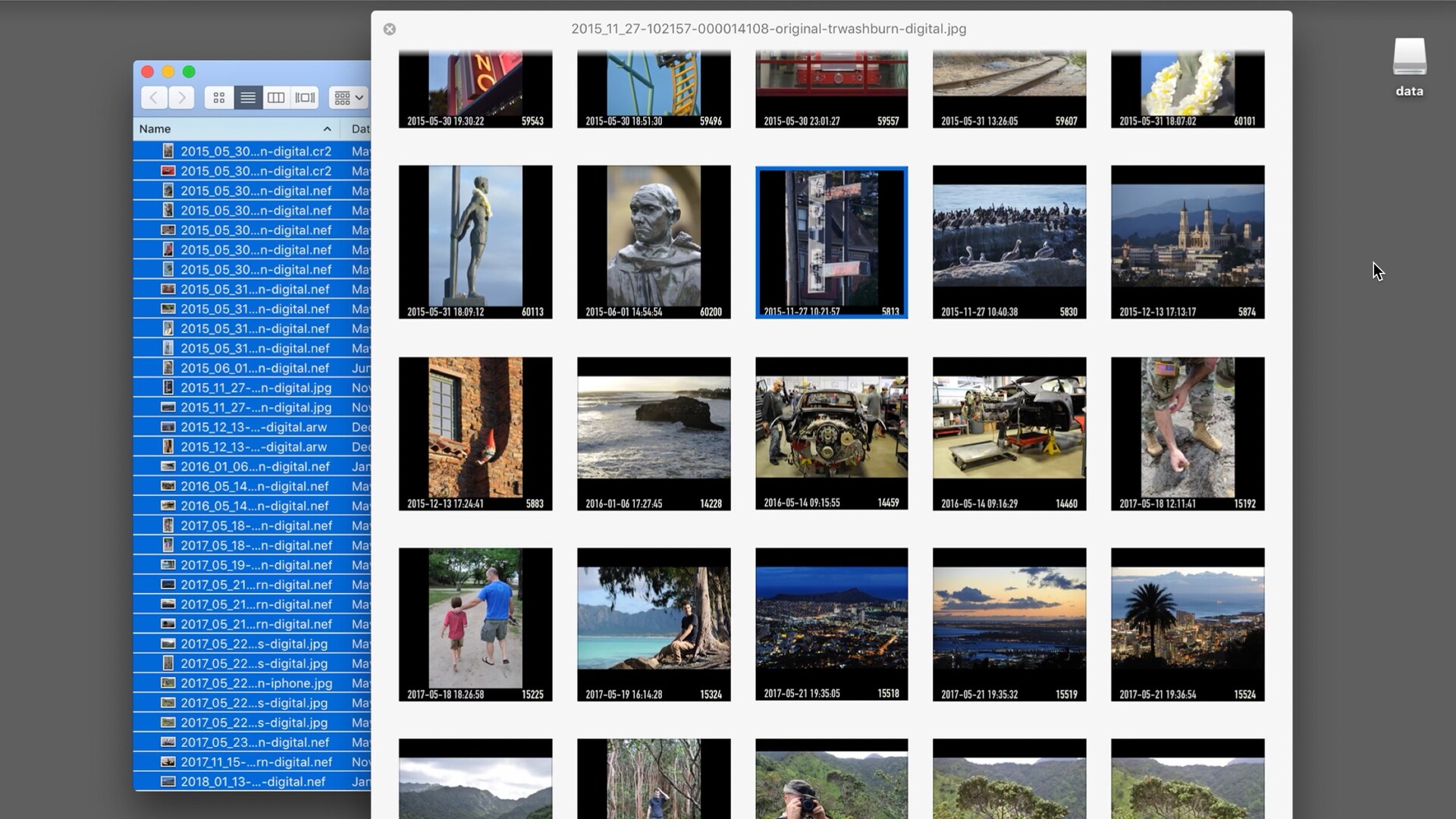
标题Raw Right Away可以在图像本身内嵌入信息标题。
- 请注意,此选项不会更改原始文件; 它只会在预览和缩略图中更改其外观。下面的插图是在五种可用字幕模式中预览的相同图像:关闭(无标题),时间戳,帧编号,时间戳和帧编号以及文件名。标题文本大小可以设置为图像高度的0.5%到12.5%(1/200到1/8)。上面的样品显示3.1%的设置。
预览宽高比
- 设置预览窗口的宽高比。滚动不同尺寸的图像时,固定比例窗口(横向,纵向或方形)不会改变形状。这样可以更容易地观看直方图和曝光显示,这不会改变屏幕上的位置。
缩略图
- 宽高比设置图像缩略图的宽高比(Finder和桌面上显示的文件图标)。12、服务Raw Right Away包含五个元数据实用程序,在Finder中显示为Services。要运行服务,请选择一个或多个图像文件,然后右键单击“服务”菜单(您也可以从菜单栏中选择服务,如下所示)。
复制元数据
- 此服务将所选文件中的元数据复制到粘贴板,以便将其粘贴到电子邮件,文本文档等中。在Finder中,突出显示所需的图像文件,从菜单栏中选择Finder> Services> Copy Metadata,或右键单击上下文菜单,然后从中选择Copy Metadata:
应用相机时间戳
- 此服务将所选文件的创建和修改时间设置为嵌入图像中的时间戳。时间戳未针对时区进行调整,因此即使您的计算机位于加利福尼亚州,中午拍摄的艾菲尔铁塔照片也会被分配一个中午的时间戳。
应用世界时间戳
- 此服务与“应用摄像机时间戳”相同,只是它会调整时区。如果时区信息不可用,则应用未调整的时间戳。
将元数据导出到标签
-
此服务根据元数据将MacOS X标记分配给选定的文件。这些标签可以通过查看可用内容列表轻松搜索Finder搜索框中的照片 - 例如相机型号,相机序列号,镜头,视角范围,场景亮度范围,快门速度范围等等。
-
注意:标记对某些远程文件系统无法可靠地工作。这是操作环境的限制。必须在图像文件的元数据可用于按标签搜索之前运行将元数据导出到标签。但是,标签会一直保留到清除状态,因此无需再次导出它们。将导出的标签在预览的元数据显示中以红色文本显示。要按标签搜索元数据,请在Finder搜索框中输入标记字符串的开头。在您键入时,Finder将生成匹配标记的列表。
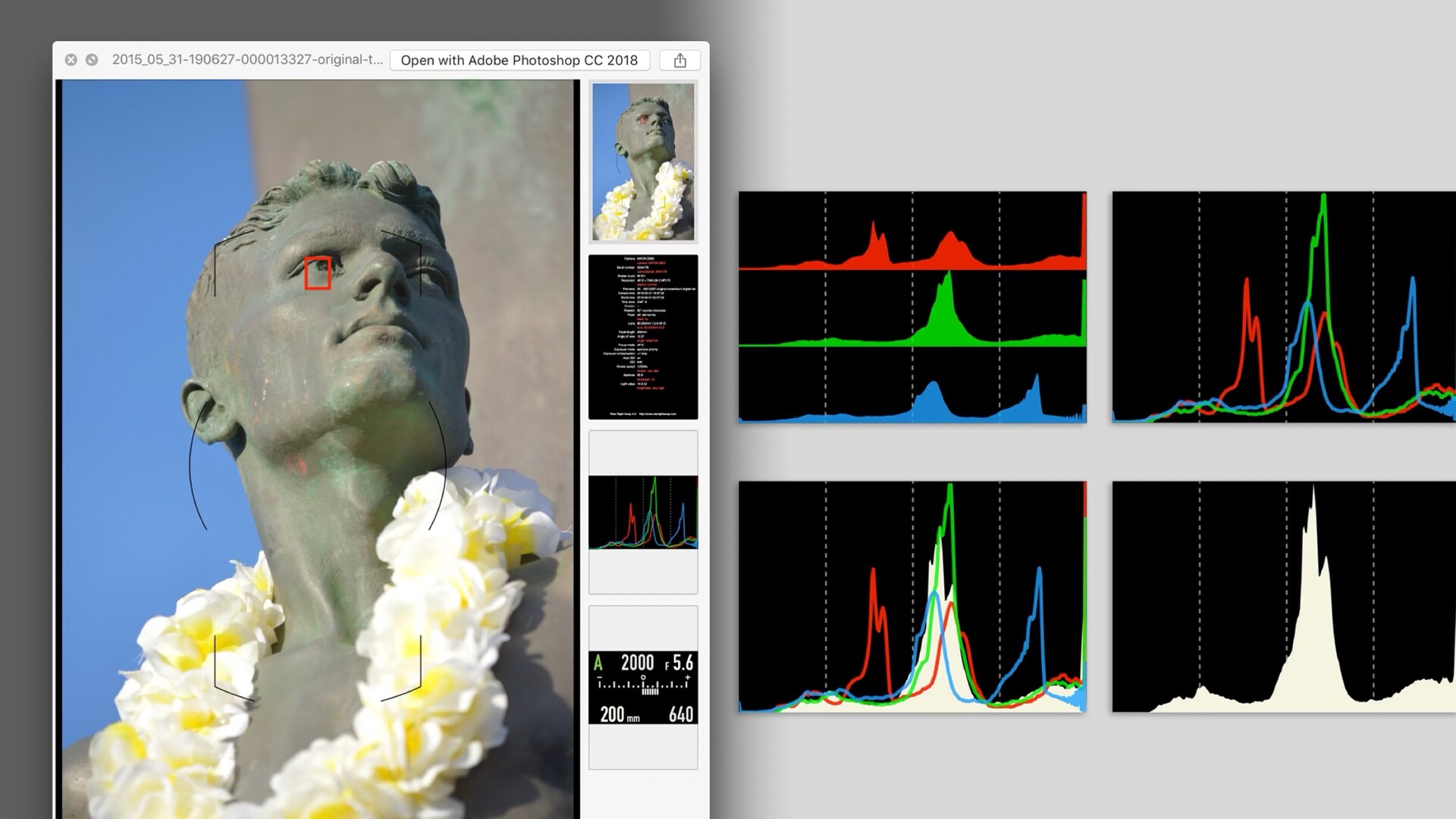
更新日志
-
增加了对HEIC / F图像文件的读取支持
-
改进了错误处理
相关专题
相关软件
-

EdgeView 2 for Mac(图像查看软件)
v2.930激活版
时间:2022-01-04 大小:14.9 MB -

WidsMob Viewer for mac(全能图像浏览工具)
v2.15激活版
时间:2022-01-06 大小:4.93 MB -

Iridient Developer for mac(RAW图像调整软件)
v4.0.1激活版
时间:2023-10-12 大小:32.68 MB -
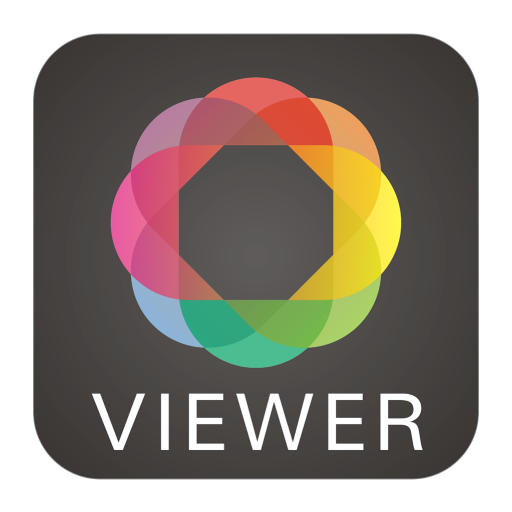
WidsMob Image Viewer for Mac(WidsMob图像查看工具)
v2.14激活版
时间:2021-03-25 大小:4.29 MB -
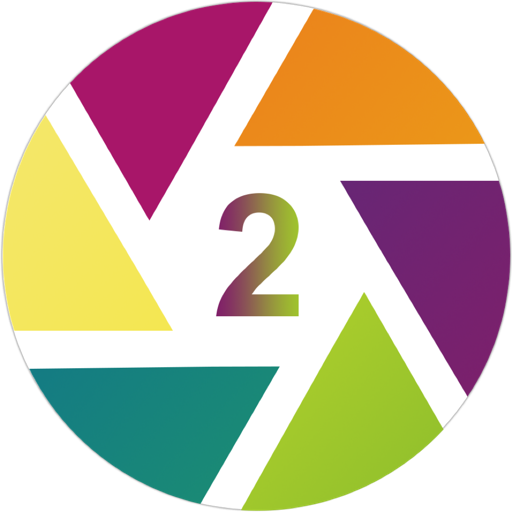
RAW Converter 2 for Mac(Raw照片格式转换器)
v2.6.1中文免激活版
时间:2020-10-18 大小:2.92 MB -
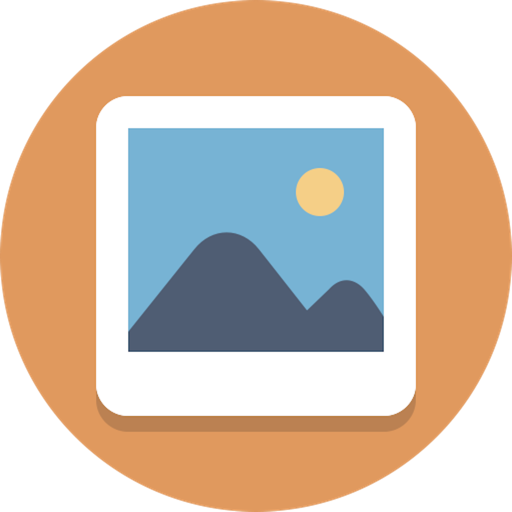
AYVY for Mac(简单快速的媒体查看器)
v1.22.2激活版
时间:2022-11-17 大小:200 MB -
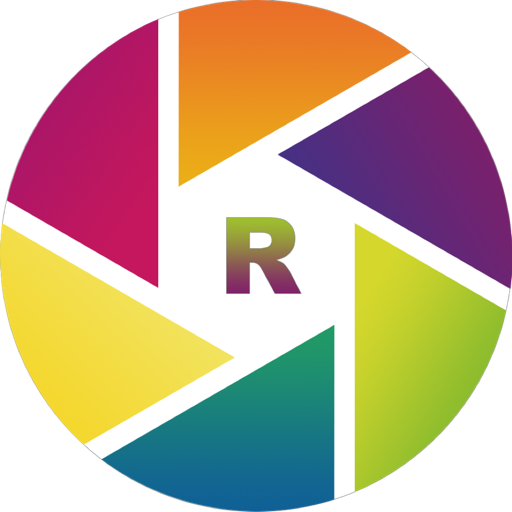
RAW Converter Ultimate for Mac(图片格式转换)
v3.1.1激活版
时间:2022-09-14 大小:4.46 MB
 后退
后退 榜单 X
榜单 X